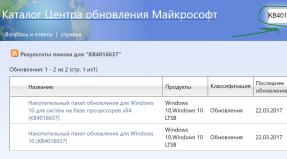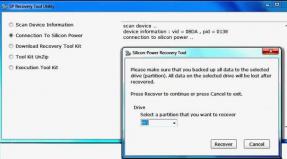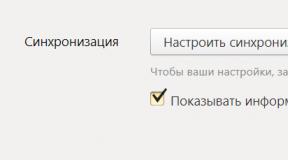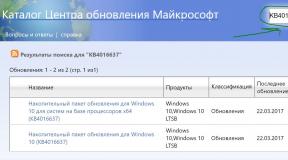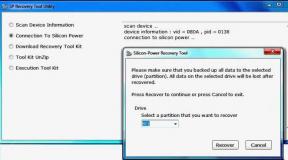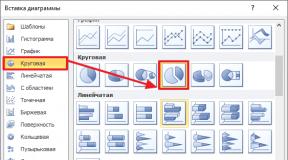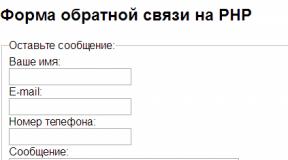Л2 как правильно настроить макрос для исы. Макросы. Несколько важных моментов
Основные правила создания макроса
- Персонаж может запомнить 48 макросов
- Название макроса может содержать 12 символов
- Короткое название макроса может содержать 4 символа
- Макрос может содержать 12 строк
- В одной строке макроса может содержаться 40 символов (включая команду)
- Если во время выполнения макроса сделать какое-либо действие (переместить персонажа, использовать предмет/умение, открыть окно интерфейса), выполнение макроса прервется.
- В макрос нельзя добавить выполнение другого макроса.
Состав макроса
- В макросе могут быть использованы специальные префиксы для определения типа сообщения:
| Цвет текста | Префикс | Описание |
|---|---|---|
| Основной чат | Без префикса | Сообщение видно другим игрокам в небольшом радиусе. |
| Крик | ! | |
| Чат Клана | @ | Сообщение видно только членам клана. Недоступно, если персонаж не состоит в клане. |
| Чат Альянса | $ | Сообщение видно только членам альянса. Недоступно, если клан персонажа не состоит в альянсе. |
| Чат Группы | # | Сообщение видно только членам группы. Недоступно, если персонаж не состоит в группе. |
| Торговый чат | + | Сообщение видно другим игрокам в достаточно большом радиусе. |
| Голос Героя | % | Сообщение видно всем персонажам на сервере. Использовать такие сообщения могут только персонажи-герои. |
| Шепот | " | Личное сообщение другому персонажу, чтобы написано личное сообщение необходимо писать "Имя_персонажа сообщение . Сообщение увидит только отправляющий и адресат. |
| Командный Канал | ` | Сообщение появляется, когда командир комадного канала отправляет сообщение, обычный член КК не сможет отправить такое сообщение. |
| Канал Поля Битвы | ^ | Сообщение видно всем персонажам участвующим в Битве за Земли на стороне одного замка. |
- В макросе могут быть использованы любые команды чата.
- В макросе могут быть использованы следующие константы для определения цели макроса
- Константы цели макроса НЕВОЗМОЖНО использовать, если написать их рядом с другими символами. Например, не получится сделать следующие макросы "%target Привет! или %target, как дела?
Создание макроса

- Откройте интерфейс создания макроса в меню или при помощи сочетания клавиш Alt+R.
- Нажмите клавишу "Создать".
- Напишите имя макроса (будет появляться при наведении курсора на иконку макроса)
- Напишите короткое имя макроса - 4 символа, которые будут отображаться постоянно поверх иконки макроса (необязательный шаг). Если хотите можете более подробно описать действие макроса нажав кнопку "Подробно"
- Выберите иконку макроса
- Заполните макрос в соответствии с указанными выше правилами
- Нажмите "Сохранить".
Редактирование макроса

Удаление макроса

Макросы
- связанные страницы
|
Вызовите системное меню и в появившемся окне выберите пункт, который называется.
Шаг 2
Это окно бует содержать все ваши макросы.
Оно построено, как инвентарь вашего чара, каждый макрос будет занимать ячейку в этом окне.
Попробуем сделать первый макрос. Сделаем простой макро, который будет заставлять вашего чара атаковать.
Во-первых, нажмем на кнопку (add), как это указано на скрине ниже.

Шаг 3
Вид иконки макроса можно изменять нажимая на кнопки
Имя макроса вводится в поле Name. Имя не должно превышать 12 символов включая пробелы.

Acronym - краткое описание макроса не больше 4 символов, будет изображено на иконке макроса.
More Info - более полное описание макроса в 32 символа

Можем начать делать макрос. Назовем его. Это макрос, который будет атаковать моба.
Шаг 4
Наступило время приступить к основной части.
Откроем окно навыков alt+v.
Шаг 5
Начнем атакующий макрос со специального скила.
Как вы можете видеть на картинке внизу, это дамаг скилл, который будет наносить урон мобам.

Шаг 6
Чтобы добавить скилл в ваш макрос, вам необходимо перетащить его из окна навыков в окно макросов на желаемое место.

Шаг 7
Теперь нам нужно сделать, чтобы наш макрос использовал СС (спирит- или соулшоты) при ударе.
Так как мы помещаем в макрос не предметы, а иконки, нам надо перетащить сс на хоткей, так, как показано на этой картинке.
![]()
Шаг 8
Теперь иконку сс переносим в окно макроса также, как переносили скилл. Макро окно, если вы все делали правильно, должно выглядеть так.

Шаг 9
Наш простейший макрос готов! Кликните кнопку (save). Ваше макро окно должно выглядеть так.

Шаг 10
Теперь кидаем иконку созданного нами макроса на хоткей.
![]()
КОМАНДЫ
Скилы.
Для того, чтобы использовать умения в макросе вводим команду "/" и полное название умения (включая пробелы), как оно написано в окне умений.
Например:
/skill power strike
Команда /useskillforce используется так, как будто нажата клавиша Ctrl.
Команда /fixed skill используется так, как будто нажата клавиша Shift.
Хоткей.
Для использования в макросах ярлыков с панели быстрого доступа используйте команду "/shortcut".
Например:
/shortcut 3 2
(3-я панель 2-ой ярлык)
Действия.
Для использования действий набираем > и полное название действия, как оно написано в окне действий.
Например:
/sitstand
Наведение.
Используя команду "/target" с nick"ом игрока, ты сможешь выделить его, если он в зоне видимости.
/target %self
(выделишь себя)
Некоторые сокращения:
%self - ты сам
%pet - твое животное
%party1~%party8 - соответственно члены группы
%target - тот, кто в данный момент выделен
Также можно писать сообщения в чат
Например:
если твое имя ABC
!My name is %self
выдаст в чате:
My name is ABC
Соответственно, все специальные команды надо писать через пробел.
Например:
Если написать: My name is%self
то выдаст: My name is%self
Если написать: My name is %self
то выдаст: My name is ABC
Команда "/delay X" создает задержку в Х - секунд
Макросы можно использовать для автоматизации некоторых процессов, использования нескольких умений одновременно.
Основные правила создания макроса
- Персонаж может запомнить 48 макросов.
- Название макроса может содержать 12 символов.
- Макрос может содержать 12 строк.
- В одной строке макроса может содержаться 80 символов (включая команду).
- Если во время выполнения макроса сделать какое-либо действие (переместить персонажа, использовать предмет/умение/чат, открыть окно интерфейса), выполнение макроса прервется.
- В макрос нельзя добавить выполнение другого макроса.
Состав макроса
- В макросе могут быть использованы специальные префиксы для определения типа сообщения:
| Цвет текста | Префикс | Описание |
|---|---|---|
| Основной чат | Без префикса | Сообщение видно другим игрокам в небольшом радиусе. |
| Крик | ! | |
| Чат Клана | @ | Сообщение видно только членам клана. Недоступно, если персонаж не состоит в клане. |
| Чат Альянса | $ | Сообщение видно только членам альянса. Недоступно, если клан персонажа не состоит в альянсе. |
| Чат Группы | # | Сообщение видно только членам группы. Недоступно, если персонаж не состоит в группе. |
| Торговый чат | + | Сообщение видно другим игрокам в достаточно большом радиусе. |
| Голос Героя | % | Сообщение видно всем персонажам на сервере. Использовать такие сообщения могут только персонажи-герои. |
| Шепот | " | Личное сообщение другому персонажу, чтобы написано личное сообщение необходимо писать "Имя_персонажа сообщение . Сообщение увидит только отправляющий и адресат. |
| Командный Канал | ` | Сообщение появляется, когда командир комадного канала отправляет сообщение, обычный член КК не сможет отправить такое сообщение. |
| Мировой чат | & | Сообщение видно всем персонажам на сервере. Для обладателей ПА доступно 10 сообщений в день после достижения 85 ур. Для остальных доступно 5 сообщений в день после достижения 95 ур. Сброс счетчика сообщений производится в 7.00 утра. |
- В макросе могут быть использованы любые команды чата.
- Команды для макросов можно вводить на английском или на русском языке.
- В макросе могут быть использованы следующие константы для определения цели макроса
- Константы цели макроса НЕВОЗМОЖНО использовать, если написать их рядом с другими символами. Например, не получится сделать следующие макросы "%target Привет! или %target, как дела?
- В макросе можно использовать названия умений для их использования с помощью команды /useskill
- /useskill [Название Умения] (как в игре с пробелами и заглавными буквами).
- Для удобства игроков сделан механизм перетаскивания умений в макрос, откройте одновременно окно умений и окно создания макроса и перетащите умение в окно макроса на нужную строку.
- В макросе можно использовать предметы и умения находящиеся на панели горячих клавиш с помощью команды /useshortcut
- /useshortcut [№ Панели] [№ ячейки] , например, /useshortcut 6 5 (использовать предмет/умение в 5 ячейке на 6 панели).
- Для удобства игроков сделан механизм перетаскивания слотов панели горячих клавиш в макрос, откройте окно создания макроса и перетащите предмет/умение в окно макроса на нужную строку.
- Макрос можно запустить повторно.
- После добавления макроса в панель быстрого доступа повторное использование можно запустить щелчком правой кнопки мыши.
- Запуск повторного использования макроса прерывается, если начать другие действия.
- Нельзя повторно использовать макросы, состоящие только из сообщений в чат. При активации запрета на использование чата, счетчик времени отображается в системном сообщении.
- Макрос можно копировать и вставить с помощью кнопок Копировать все и Вставить .
- С помощью кнопки Шаблоны можно вызвать список шаблонов часто используемых команд и добавить их в свои макросы, кликнув по ним дважды или просто перетащив мышкой.
- Выполнение команды макроса можно сделать принудительным добавив постфикс force
к команде (аналог нажатия ctrl на клавиатуре)
- Например: /useskillforce , /useshortcutforce , /attackforce
- В выполнение команды можно добавить условие - не двигаться с места, добавив постфикс stand
(аналог нажатия shift на клавиатуре)
- Например: /useskillstand , /useshortcutstand , /attackstand
- Можно отложить следующую команду макроса использовав команду /delay [сек.]
- При использовании умений (предметов), имеющих время перезарядки, на иконке макроса появляется анимация, показывающая время до повторного использования. За 60 сек до окончания перезарядки умения, используемого в макросе, на иконке макроса появляется таймер, отсчитывающий оставшиеся секунды. Если в макросе используется несколько умений (предметов), то по умолчанию для отображения выбирается умение (предмет) с наибольшим временем перезарядки. Однако, используя команду %c, можно отображать перезарядку желаемого умения. Если в макросе команда %c используется несколько раз, обозначаться будет только первое использование команды.
- Например: /useskill Темный Взрыв %c
Создание макроса
- Откройте интерфейс создания макроса в меню или при помощи сочетания клавиш Alt+R.
- Нажмите клавишу "Добавить".
- Напишите имя макроса (будет появляться при наведении курсора на иконку макроса).
- Выберите иконку макроса.
- Кнопка "Шаблоны" откроет список шаблонов, которые можно добавить в свои макросы при необходимости.
- Если хотите, можно более подробно описать действие макроса. Описание макроса не должно превышать 32 символа.
- Заполните содержание макроса в соответствии с описанными выше правилами.
- Кнопка + (Добавить) добавит пустую строку в выбранное место, все введенное ранее при этом сдвинется вниз. Сдвиг 12й строки вниз удалит ее.
- Кнопка x (Удалить строку) удалит выбранную строку.
- Кнопки "вверх" и "вниз" перемещают строку в выбранном направлении. При наличии информации в соседних строках произойдет рокировка строк.
- Кнопка "удалить все" полностью очистит содержание макроса.
- Кнопки "Скопировать все" и "Вставить" позволяют копировать и переносить содержание макроса.
- Нажмите кнопку "Сохранить" для сохранения всех изменений. Кнопка "Отменить" закроет макрос без изменений.
Редактирование макроса

Удаление макроса

Макросы - связанные страницы
|